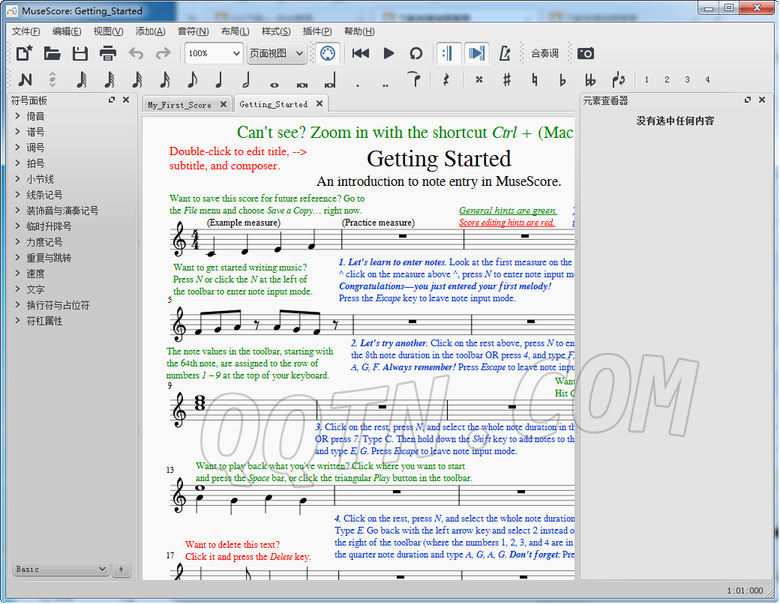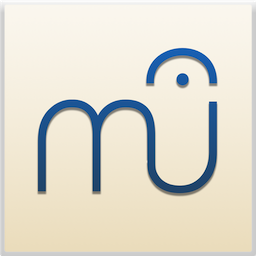


/英文/

/中文/

/中文/

/多国语言/

/中文/

/中文/

/中文/

/中文/

/英文/

/中文/
乐谱软件MuseScore 2是一款优秀的乐谱编辑软件,MuseScore 提供一个相当视觉化的介面,用起来就跟Word, Excel 等软体一样简单,可以制作各种格式的乐谱、琴谱、多声部或更复杂的乐曲、交响乐。
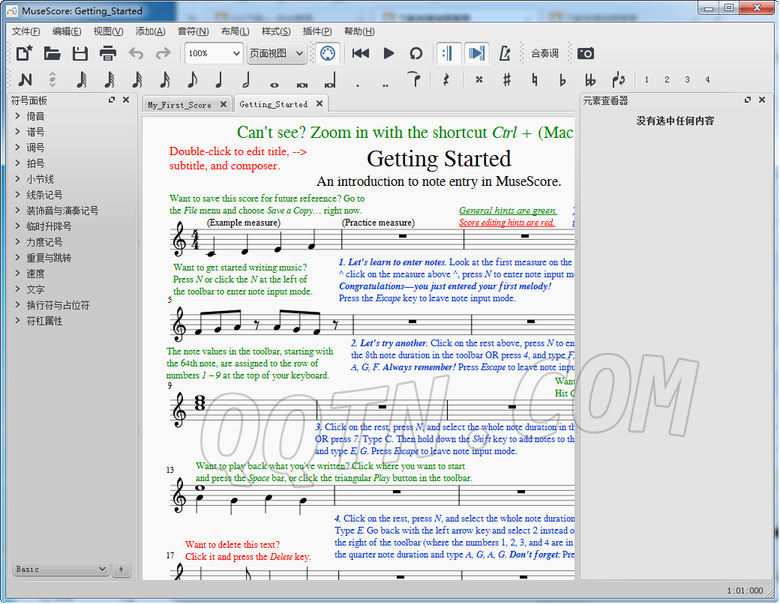
不管是学唱歌、学钢琴、学吉他或学习各种乐器,都得有个乐谱来帮助演奏或学习。
一开始老师会找一些难易度较为合适的琴谱给大家练习,越来越熟练后可能自己会去找书、买谱或从网路上找些谱来弹。
等到更进阶之后,可能得自己编写、纪录一些东西,甚至开始弄些简单的编曲..等等。
如果你想自己编写乐谱且希望能在电脑上用比较简单易用的软体来做的话。
可以试试看下面这个免费软体MuseScore 乐谱编写工具。
MuseScore 提供一个相当视觉化的介面,用起来就跟Word, Excel 等软体一样简单。
可以制作各种格式的乐谱、琴谱、多声部或更复杂的乐曲、交响乐..等等。
透过多分页的编辑视窗同时在不同页面中快速切换、修改。
只要用滑鼠点几下就能轻松绘制出相当清爽、干净的乐谱。
一边编写乐谱还能随时按「 ►」播放键把你写的内容弹奏出来,相当方便!
写好的乐谱除了可储存成PDF 档或PNG, SVG 等格式的图档之外。
MuseScore 还可支援琴谱上传功能,可以把你编写好的乐谱上传到网站上跟大家分享。
也能在「 Sheet Music」页面中看到其他网友上传的乐谱,内容相当丰富多元,是个挖宝的好地方。
1. 将软体下载回来之后,点两下执行档开始安装,接着只要按「Next」或「Install」等按钮即可将软体安装到电脑中。
2. 安装好并执行MuseScore 后,会先出现一个「启动中心」视窗,请按「+」建立一个新乐谱。
3. 填上标题、作曲者、作词者、版权…等等各种资讯,这些文字会出现在制作好的乐谱上。
4. 接着请选择乐谱样式,可依照你实际需求选择不同乐器、曲风或不同格式的乐谱样板。
5. 接着就是发挥你的创意与艺术天份把音符填上到适当的位置去… 。
按视窗最上方的「音符」→「输入音符」,即可开始用滑鼠左键贴上各种音符。
另外还有一些装饰音、谱号、调号、升降记号、强弱记号…等等各种符号,可以从左边的「记号面板」选取、编写。
6. 完成后,除了按「Ctrl」+「s」直接存档之外,也可点一下选单中的「档案」再按「送出…」
将乐谱内容汇出成PDF 文件或PNG, SVG 等格式的图档,也可直接按「Ctrl」+「p」列印出来。